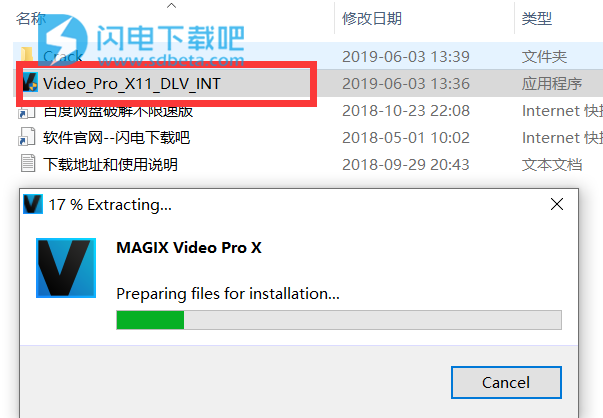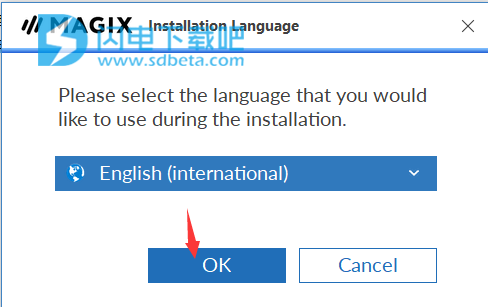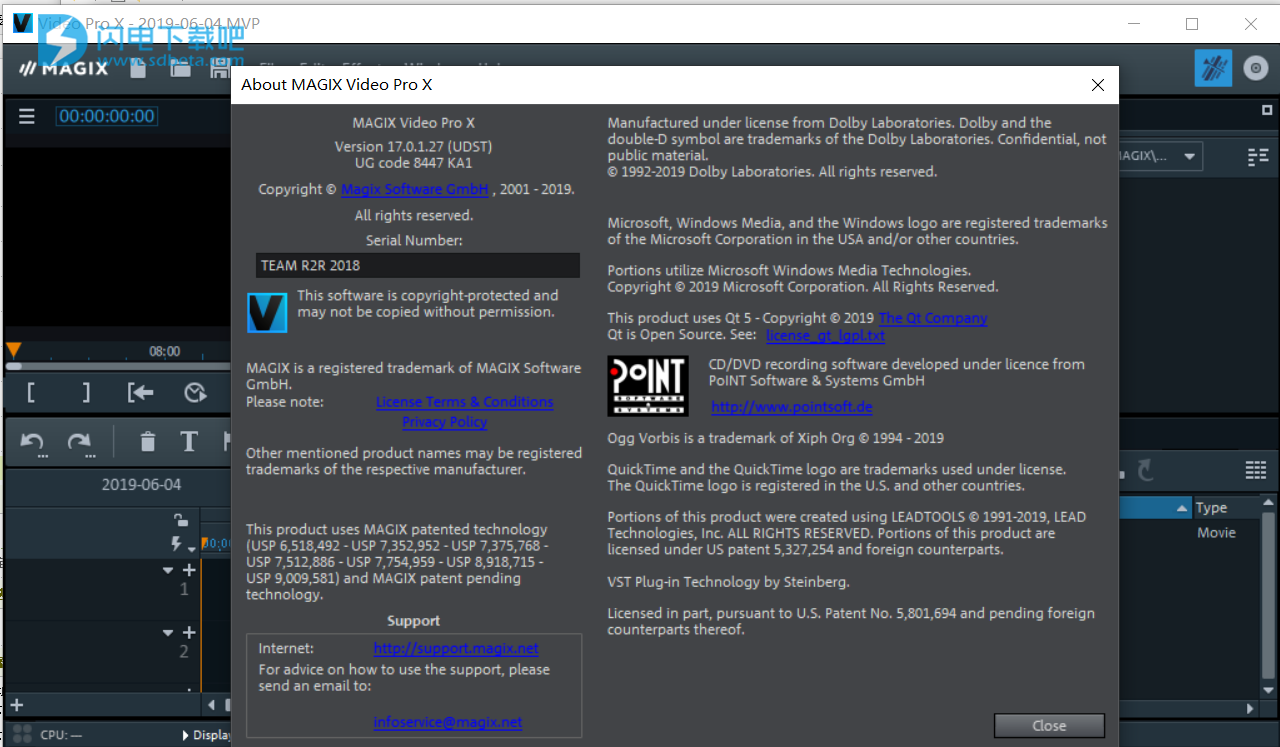MAGIX Video Pro X11破解版是完美的编辑软件,可实现直观,强大的视频制作。这个屡获殊荣的视频编辑套件面向雄心勃勃的专业用户的独特需求,并提供无与伦比的强大后期制作工具。所有标准视频格式都可以直接导入到轨道上,而无需转换为专有格式。 编辑选项包括实时效果编辑,高效的三点和四点编辑,用于直观编辑过程的智能鼠标模式以及在多达九个轨道上自动同步的Multicam模式。基于Samplitude的高端音频引擎技术,实现了图像和音频的完美同步。 通过有效的批量渲染,您可以以广播质量格式导出已完成的项目,将其刻录到DVD,AVCHD和蓝光光盘,或将它们直接上传到视频托管站点和移动设备。闪电小编这里已经更新最新版,内含全新补丁,需要的就来下载吧!
MAGIX Video Pro X 11激活教程
1、本站下载压缩包,解压后获得安装包和补丁,双击Video_Pro_X11_DLV_INT运行安装,等待加载
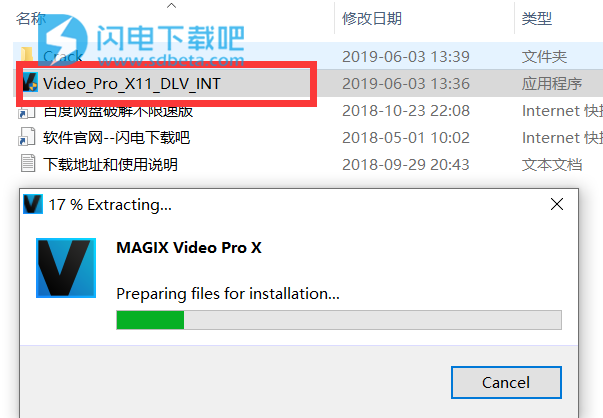
2、默认英语,点ok
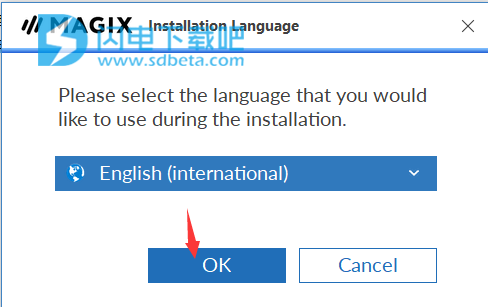
3、安装完成,先不要运行

4、将Protein、Video_Pro_X.exe复制替换到软件安装目录下
默认路径C:\Program Files\MAGIX\Video Pro X\11

5、破解完成
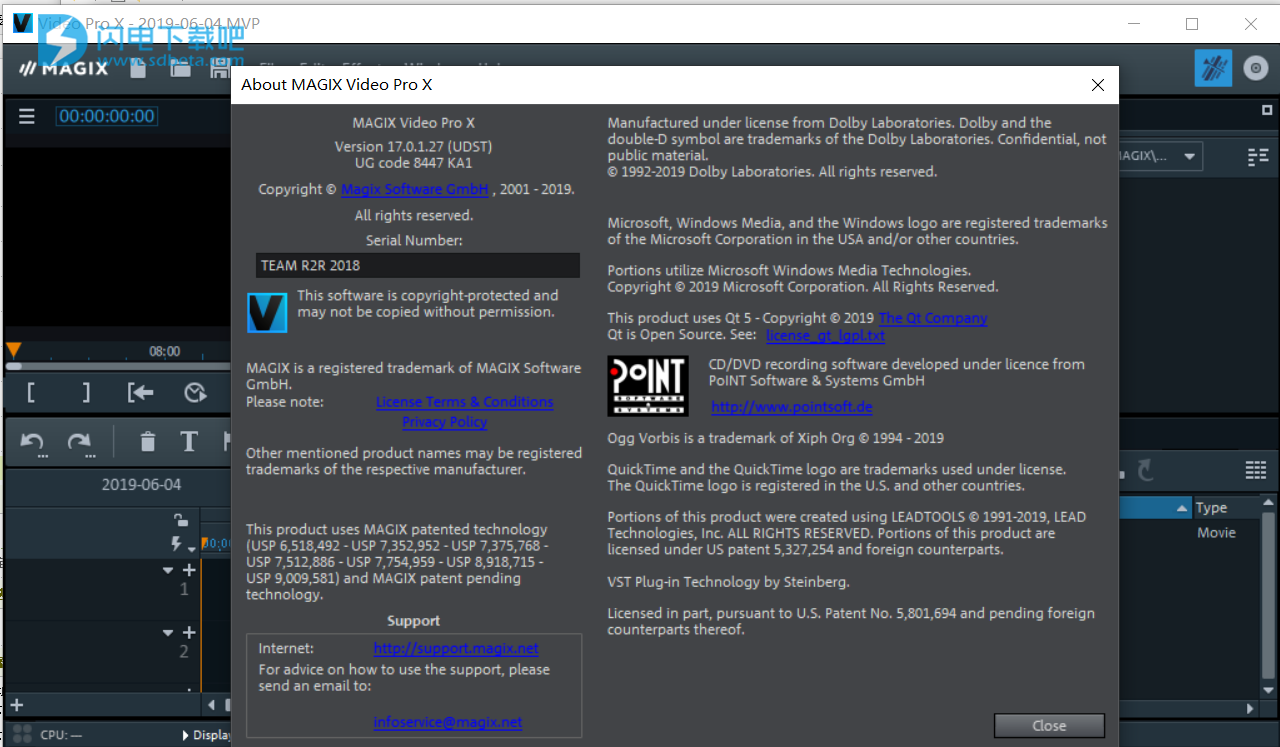
注意:For proper content installation, merge the provided reg entry if you want to install the downloaded contents.
功能介绍
专业视频编辑
在顶级图像和声音质量中访问详细的编辑选项,出色的性能和影院效果。
视频制作
从各种工具中进行选择,以完善您的素材,包括GPU优化的视频效果,精确的测量仪器和多媒体编辑。
音频编辑
实时音频混音器,关键帧控制和样本精确编辑以及大量广播质量效果为您提供优化声音所需的一切。
附加功能
充分利用令人印象深刻的滤色镜和proDAD Mercalli V2,实现完美的图像稳定。
最重要的功能:
- ProRes,AVC-Intra等专业格式支持
- 可自由调整的代理编辑:平滑编辑4K视频
- 专业查找表处理:用于电影效果
- 主要和次要3向色彩校正
- 同时在多达9个轨道上进行Multicam编辑
- 全面的动作凸轮支撑
- 广播质量的环绕声编辑
- 基于硬件的HD和UHD解码(H.264,H.265)
高端视频效果超前于他们的时间
Video Pro X中的新效果设定了一个全新的标准。在效果部分中发现突破性功能,用于着色,超清晰图像(模糊遮罩效果)或全新的电影外观!
更多的后期制作自由:
查找表保持专业电影制作标准:记录平坦或相对中性的材料。这使您可以在以后编辑电影时应用所需的任何外观。 Video Pro X中的新查找表(LUT)可为您的电影提供高质量的样式和外观。通过快速简便的方式查看胶片,您可以将色彩值,伽玛,亮度和对比度结合起来。探索相机外观,电影色彩效果和电影特性的新工具。
获得好莱坞氛围:
电影外观查找表以好莱坞梦工厂的风格制作电影。 Video Pro中的查找表包含许多令人印象深刻的电影外观。您还可以创建自己的查找表并将其另存为模板。您将能够更快地工作 - 并且在编辑包含许多剪辑的大型项目时节省了大量时间。通过在线添加其他电影制作人的免费查询表来扩展您的收藏!
精确的颜色分级,16位深色
16位深色处理可以进行详细的颜色分级,甚至可以更自由地校正颜色。现在处理了1670万个颜色细微差别,产生了自然的外观,绚丽的图像,没有令人讨厌的色彩渐变步骤。
10/12位专业格式支持
VideoPro X还支持专业格式的输出,如ProRes,HEVC和AVC,具有10位和12位色深。由于更高的色彩深度,您的视频材料现在可以受益于光线和阴影区域以及对比度丰富的颜色的更多变化。现在,您可以使用项目的完美颜色深度,从导入到导出完成的文件。
高级曝光功能
详细的颜色和色调值校正使您可以使用Bézier曲线精确编辑亮度和单个RGB通道。可以使用非线性编辑调整对比度,可以手动使用平面或日志配置文件来实现视频的最终外观。
高级曝光功能
详细的颜色和色调值校正使您可以使用Bézier曲线精确编辑亮度和单个RGB通道。可以使用非线性编辑调整对比度,可以手动使用平面或日志配置文件来实现视频的最终外观。
功能特征
MAGIX Video Pro X具有以下录制选项:
AVCHD / DVCPRO / AVC-Intra / Video-DSLRs / XDCAM / NXCAM(和其他驱动器)*
HDV摄像机:HDV摄像机
DV摄像机:迷你DV摄像机或DV录像机
视频:模拟电视,视频输入,录像机,网络摄像头
音频:麦克风,录音机,MiniDisc播放器,电唱机
屏幕:PC显示器。
单帧:来自网络摄像头,录像机,摄像机或电视卡的单帧和系列图像
*在收费激活后可以导入AVC-Intra和DVCPRO
模拟捕获需要与DirectShow兼容的捕获卡。 DV捕获可以通过兼容OHCI的IEEE 1394主机适配器(FireWire或iLink)执行。电视卡可用于录制来自电视或录像机的节目。
导入和导出格式
支持的导入格式:
视频:AVC-Intra *,AVI,DNxHD,DV-AVI,DVCPRO *,MJPEG,MKV,MPEG-1,MPEG-2,MPEG-4,MOV,MVC,MXF,WMV
音频:AAC,MP3,OGG,WAV,WMA
照片:BMP,GIF,JPEG,PNG,TIF,TGA,HEIF
支持的导出格式:
视频:AVI,DV-AVI,MJPEG,MPEG-1,MPEG-2,MPEG-4,MOV,WMV
音频:MP3 *,WAV
照片:BMP,JPEG,PNG,BMP图像序列
*注意:此程序的许多功能都需要Internet连接。 MP3导出需要安装Windows Media Player版本10或更高版本。
DVCPRO,AVC-Intra和HEVC编码需要基于费用的激活。
可刻录的光盘格式
您将在“刻录”区域中找到以下刻录选项:
DVD
蓝光光盘
AVCHD光盘(在DVD和蓝光光盘上)
在“文件”菜单中,您可以制作和刻录备份副本。
多媒体可编辑光盘菜单
包括许多光盘菜单模板,它们为屏幕上的电影和章节提供选择选项。其中许多也有16:9格式。它们可以在刻录过程中包含在内,并使光盘具有专业外观。
每个菜单模板都可以使用个人照片,主题动画,3D字幕,声音,介绍视频等进行自定义。
新功能介绍
多年来最大的性能提升:导入视频已经从根本上进行了重新设计,现在通过英特尔QuickSync在CPUS上提供前所未有的播放性能,并且有史以来第一次使用Nvidia GPU。新的GPU资源管理确保了理想的资源利用率。 Nvidia GPU也是第一次支持解码HEVC。
移动对象内容:使用新的鼠标模式“移动对象内容”,您可以在对象内“移动”音频或视频材料,同时保持对象的位置和长度不变。
专业视频稳定:全新的视频稳定功能提供强大的稳定性和多种调整优化的设置。
选择,复制,粘贴和删除曲目:现在可以选择曲目作为独立对象,可以删除和重新排序。
选择目标轨道:现在可以通过“媒体池”或“插入”按钮中的“导入”按钮为添加的新对象预先选择目标轨道。新的音频和视频录制也可以放在目标轨道上。
新的旅行路线动画(MAGIX旅行地图):新开发的模块MAGIX旅行地图为旅行路线动画提供了许多新的设计可能性,包括自定义地图和各种航点和车辆。只需在旅行路径上放置照片,即可在路线动画中创建小型幻灯片。
新的编辑模式:使用新的编辑模式“剪切和修剪”,查看和剪切大型视频对象变得更加用户友好。沿着时间线移动工具,使用实时预览通过简单的单击进行编辑。
动态标题模板的新功能和预设:现在,还可以自定义动态标题预设的字体,字体大小和格式属性。增加的动态预设数量提供了进一步的设计选择。
新字体:大约30种新字体提供更多创意可能性。结合动态标题动画的编辑功能,对于前奏,outros和章节标题有全新的创作可能性。
重新设计的插件对话框:OFX插件视频效果的界面已经完全重新设计,现在更加用户友好。
章节导出:批量转换现在还允许将影片章节导出为文件。
改进莫尔减少的渲染:改进的渲染算法导致导出的全高清电影中的莫尔效应明显减少。
日志:
•新!视频引擎具有显着增强的性能
•新!VEGAS视频稳定
•专业编辑工具,包括3点和4点编辑
•超过1,500个模板和创意效果,如色度键控
•4K UHD工作流程,支持MultiCam和360度编辑
•多轨道和多格式时间轴,包括嵌套序列
•专业色彩校正和查找表处理
•Multicam最多可用于9个摄像头,包括附加的源监视器
性能的新水平
充分发挥CPU和GPU的潜力!现在可以通过NVIDIA和AVX优化算法的NVENC支持第一次实现。Video Pro X的全部功能 - 释放出来!
新!使用NVIDIA NVENC加速出口
Video Pro X社区所要求的功能现已在周年纪念版中提供:HEVC / H.265视频导出,NVIDIA支持CUDA。通过将出口外包给NVIDIA GPU上的编码器,现在可以比您想象的更快地执行视频导出。多年来Video Pro X性能的最大飞跃。
新!AVX优化
带来全CPU功率性能的下一个提升:CPU利用率。Video Pro X针对内部图像处理和3向色彩校正的全面AVX优化使图像处理更快,在色彩转换时提供更精确的输出质量,并释放资源以使用其他效果。
优化!
输出质量4K全高清在全高清播放4K源视频时,闪烁更少,莫尔条纹更少。最新版的Video Pro X可显着减少高分辨率视频压缩过程中的图像瑕疵。解决方案:减少图像的高频部分。
创新的新水平
Video Pro X效果系列的新智能家居:更大,更好,并配备最新技术。之前版本的效果现在更加精确和多样化,而现在可以首次实现新的高性能效果。
优化!色度键控
它有效!对象提取完全像你想象的那样。Video Pro X的新对象提取算法可以识别和提取视频中的对象。此外,用于移除绿色边缘的可靠antispill功能现在也可用于模板模式。色度键控处于最佳状态!
提高生产力水平
我们直接与专业的Video Pro X用户合作,以改善性能和功能,实现真正完美的工作流程。这个过程的最新发展是新的节省时间的JL切割和直观的“移动对象内容”鼠标模式。
新!灵活的JL切割
分组为视频和音频轨道提供灵活的新分组选项。现在可以单独修改曲目,而不会失去使用分组的优势。新的JL剪辑 - 一个令人印象深刻的节省时间的重复对象,如语音,跨越纪录片和采访中的几个场景。
新!移动对象内容
直接在包含它们的视频对象中修改电影场景的各个部分,以获得完美编辑的电影。视频对象本身不需要以任何方式进行修改。这使您可以在不影响节奏的情况下继续编辑,直观的控制可以节省大量时间。
灵活的轨道处理
随时修改和扩展您的视频项目,并在以后的阶段将轨道添加到任何位置。用新想法为您的视频注入活力,或让它们更精彩或更现代。
使用帮助

1
上部工具栏:这些是标准命令的按钮。
2
菜单栏:包含重要的MAGIX Video Pro X功能。
3
程序监视器和源监视器:此处显示视频和图像对象。两个视频监视器都有自己的传输控制台。
4
媒体池:在五个选项卡中,您可以访问计算机上的文件夹(“导入”),程序中包含的“效果”和“模板”,声音效果和背景音乐(“音频”)以及应用内商店。
五
峰值表:峰值表显示音轨的当前音量。
6
场景概述,时间轴和多摄像头模式:场景概览(概述模式,场景概览)显示第一个轨道上的所有对象,并可以快速排序场景。通过Multicam模式,您可以编辑来自多个视频源的同步录制资料。
7
底部工具栏:您可以在此处访问项目窗口中对象的基本编辑功能。
8
时间轴:定义将要播放的范围。
9
项目窗口:可以使用拖放操作将媒体池和项目临时文件夹中的所有文件添加到轨道中。
10
项目临时文件夹:您可以在此存储项目所需的所有文件。
11
滚动条:可以将下滚动条拖动并一起推动,以便使用鼠标进行缩放。右滚动条垂直放大轨道。
MAGIX Movie Edit Pro用户的注意事项
如果您习惯使用MAGIX Movie Edit Pro,可以通过转到“窗口”>“窗口外观”>“最小”将窗口外观更改为MAGIX Video deluxe“经典”视图。
对于之前未使用过MAGIX Movie Edit Pro的所有人,我们建议使用“标准”窗口外观。您在此模式下拥有最多选项。
下面您将大致了解MAGIX Video Pro X和MAGIX Movie Edit Pro之间的区别。
视频监视器
在“最小”显示模式下,程序只有一个预览监视器,用于程序和源监视器,类似于MAGIX Movie Edit Pro中的监视器。项目停止后,可以使用传输控制台选择并播放媒体池中的文件。要再次回放项目,只需单击项目窗口即可。
MAGIX Video Pro X中的“标准”显示模式提供两个预览监视器。一个是用于在项目窗口中预览项目的程序监视器,一个是用于在媒体池中预览文件的源监视器。两台显示器都有自己的传输控制台,因此您可以单独控制媒体池的预览和项目的播放。有关预览监视器的更多信息,请参阅“工作区”一章中的部分。
键盘布局
预设键盘快捷键不同,可以通过“文件 - >设置 - >键盘快捷键”在两种模式下显示。如果更容易使用,MAGIX Video Pro X还允许加载Movie Edit Pro中熟悉的快捷方式。有关键盘快捷键的更多信息,请参阅“键盘快捷键”一章以及位于MAGIX Video Pro X程序文件夹中的快捷方式pdf。
加载文件
在MAGIX Video Pro X中,文件被拖放到项目窗口中的所需位置,或使用“插入”菜单中的命令加载。有关此内容的更多信息,请阅读“工作区”一章中的“插入模式”部分。
在Video Pro X中,也可以通过双击文件从媒体池加载文件。这会将视频或图像文件插入播放标记位置的第一个轨道上。如果该位置已存在另一个对象,则新对象将在第一个轨道上插入。标题出现在曲目3和4上,其他音频文件位于曲目5上。
空格键行为
在任一程序中,使用键盘上的空格键来启动和停止。再次按空格键会根据相应的程序产生不同的效果:
在Movie Edit Pro中,播放标记位于最后一个停止位置。
在MAGIX Video Pro X中,播放标记保持在当前位置。这与录音机停止时的功能相对应。
可以通过“文件 - >设置 - >程序”然后“播放”选项卡切换播放行为。
项目文件夹
在Movie Edit Pro中,项目文件夹功能不可用。
MAGIX Video Pro X将项目文件夹作为单独的文件夹放在右侧,作为各种项目材料的中间存储或全能。有关此内容的更多信息,请参见“工作区”一章的“项目文件夹”部分。